Abbiamo fatto passi da gigante verso la società senza carta a lungo vociferata, ma abbiamo ancora bisogno di stampare copie cartacee dei documenti di tanto in tanto. Se sei un utente Linux e hai una stampante senza un disco di installazione Linux o sei alla ricerca di un nuovo dispositivo, sei fortunato. Questo perché la maggior parte delle distribuzioni Linux (così come MacOS) utilizza il Common Unix Printing System (CUPS), che contiene i driver per la maggior parte delle stampanti oggi disponibili. Ciò significa che Linux offre un supporto molto più ampio rispetto a Windows per le stampanti.
Selezione di una stampante
Più risorse Linux
- Comandi Linux cheat sheet
- Cheat sheet sui comandi avanzati di Linux
- Corso online gratuito:Panoramica tecnica RHEL
- Cheat sheet della rete Linux
- Cheat sheet di SELinux
- Cheat sheet dei comandi comuni di Linux
- Cosa sono i container Linux?
- I nostri ultimi articoli su Linux
Se stai acquistando una nuova stampante, il modo migliore per scoprire se supporta Linux è controllare la documentazione sulla confezione o il sito Web del produttore. Puoi anche cercare nel database di Open Printing. È un'ottima risorsa per verificare la compatibilità di varie stampanti con Linux.
Di seguito sono riportati alcuni risultati di Open Printing per stampanti Canon compatibili con Linux.
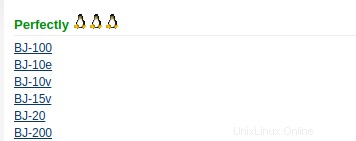
Lo screenshot seguente mostra i risultati di Open Printing per una Hewlett-Packard LaserJet 4050:secondo il database, dovrebbe funzionare "perfettamente". Il driver consigliato è elencato insieme a istruzioni generiche che mi fanno sapere che funziona con CUPS, Line Printing Daemon (LPD), LPRng e altro.

In tutti i casi, è meglio controllare il sito Web del produttore e chiedere ad altri utenti Linux prima di acquistare una stampante.
Verifica della connessione
Esistono diversi modi per collegare una stampante a un computer. Se la tua stampante è collegata tramite USB, è facile verificare la connessione emettendo lsusb al prompt di Bash.
$ lsusbIl comando restituisce Bus 002 Dispositivo 004:ID 03f0:ad2a Hewlett-Packard —non sono molte informazioni, ma posso dire che la stampante è collegata. Posso ottenere maggiori informazioni sulla stampante immettendo il seguente comando:
$ dmesg | grep -i usbI risultati sono molto più dettagliati.

Se stai cercando di connettere la tua stampante a una porta parallela (supponendo che il tuo computer abbia una porta parallela, sono rari di questi tempi), puoi controllare la connessione con questo comando:
$ dmesg | grep -i parportLe informazioni restituite possono aiutarmi a selezionare il driver giusto per la mia stampante. Ho scoperto che se mi attengo alle stampanti di marca popolare, la maggior parte delle volte ottengo buoni risultati.
Configurazione del software della stampante
Sia Fedora Linux che Ubuntu Linux contengono semplici strumenti di configurazione della stampante. Fedora mantiene un eccellente wiki per le risposte ai problemi di stampa. Gli strumenti possono essere avviati facilmente da Impostazioni nella GUI o richiamando system-config-printer sulla riga di comando.
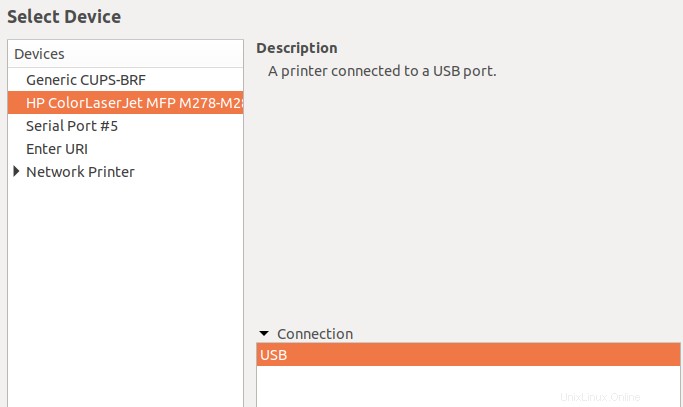
Il software HP Linux Imaging and Printing (HPLIP) di Hewlett-Packard, che supporta la stampa Linux, è probabilmente già installato sul sistema Linux; in caso contrario, puoi scaricare l'ultima versione per la tua distribuzione. I produttori di stampanti Epson e Brother dispongono anche di pagine Web con driver e informazioni per stampanti Linux.
Qual è la tua stampante Linux preferita? Per favore condividi la tua opinione nei commenti.